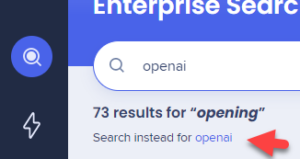Welcome to the
WalkMe Help Center
Please log in to continue

Please log in to continue

Mit der WalkMe-Menü Enterprise Search können Sie Anwendungen und Ressourcen über eine umfassende, einheitliche Suchfunktion finden. Es fungiert als eine robuste Suchmaschine, die nach Informationen sowohl über WalkMe Inhalte als auch über Inhalte in Apps von Drittanbietern suchen kann, die über die Integrations Seite der Console hinzugefügt wurden.
Enterprise Search führt die folgenden Schritte aus:
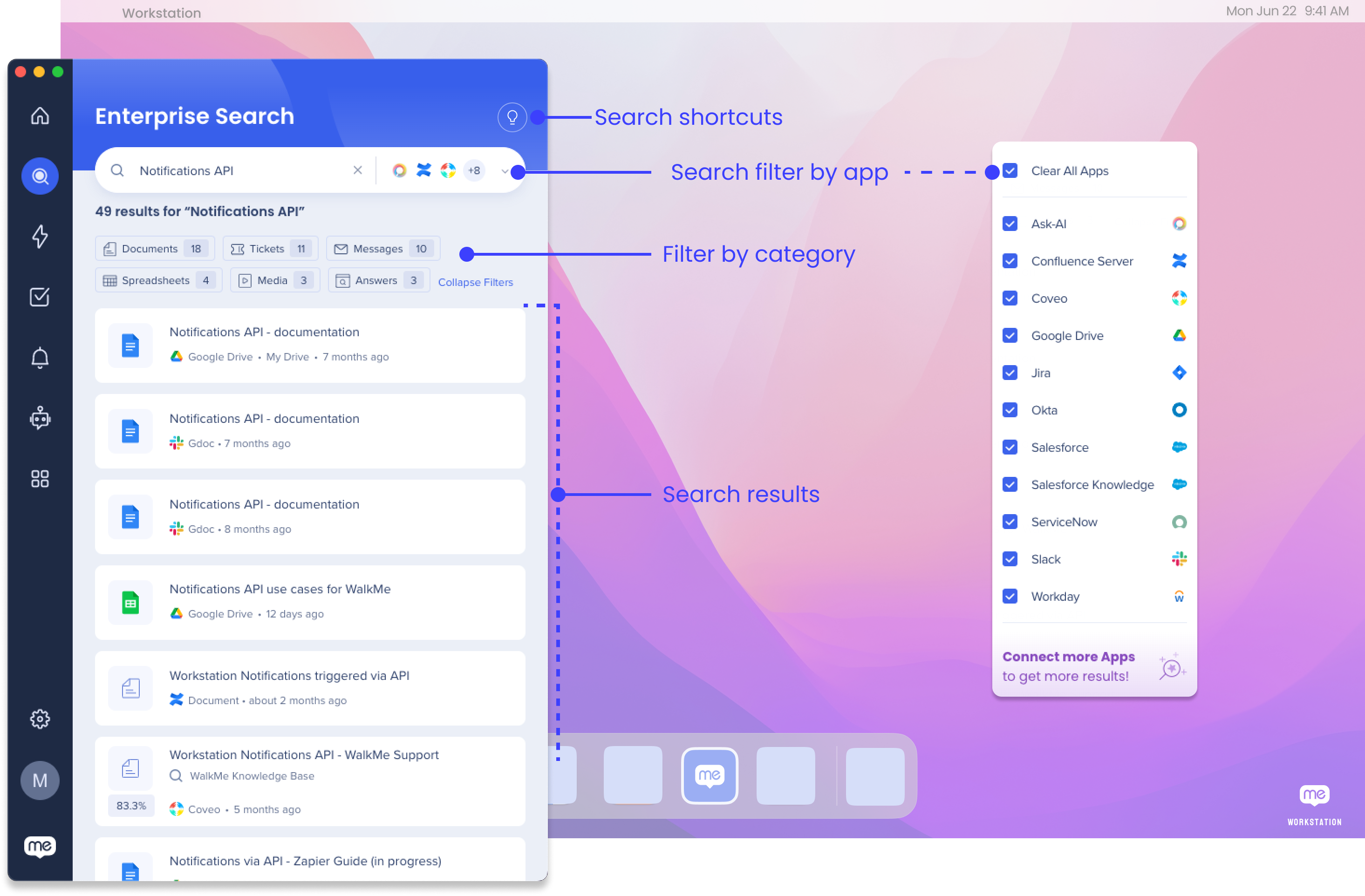
Sie können in allen Ihren integrierten Apps suchen oder die Suche nach bestimmten Apps filtern:
Es gibt auch schnelle Tastenkombinationen, die Sie verwenden können, um Ihre Apps anzupassen, ohne den Suchfilter zu ändern.
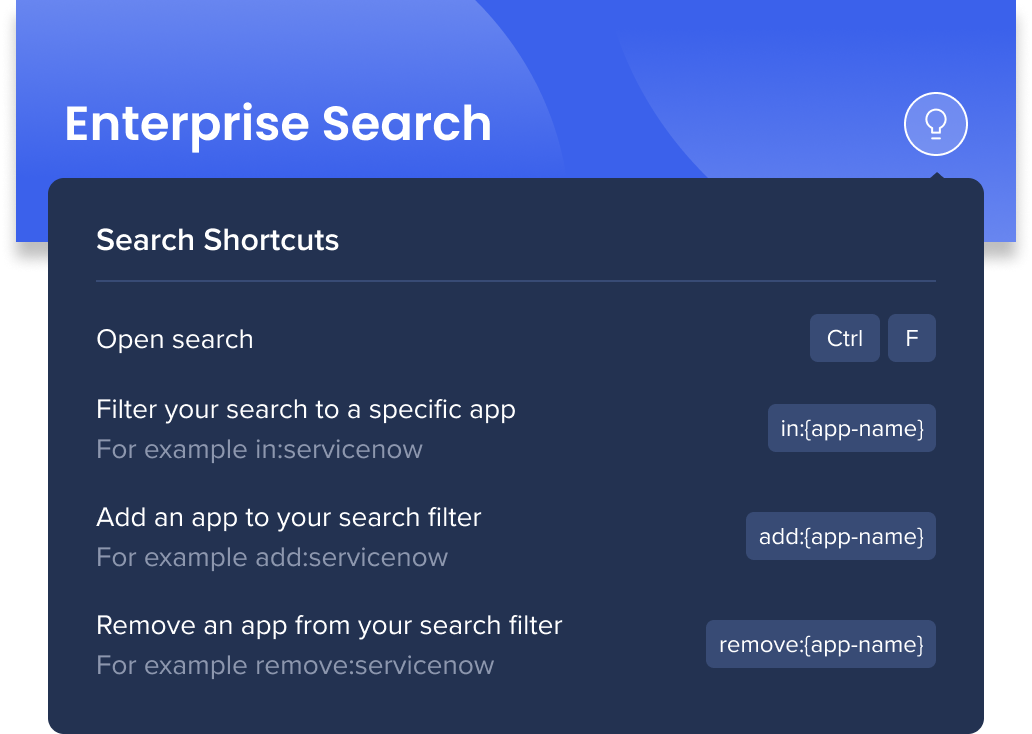
Wenn Ihre Suchergebnisse geladen werden, werden zusätzliche Kategoriefilter angezeigt. Auf diese Weise können Sie Ihre Suche weiter auf den Inhaltstyp spezifizieren.
Dies ist zum Beispiel praktisch, wenn Sie wissen, dass Sie nach einem Dokument suchen, sich aber nicht erinnern, von welcher App es stammt. Klicken Sie einfach auf die Schaltfläche Dokument und die Suche wird nur auf Dokumente in allen Apps in Ihrem Suchfilter gefiltert.
Der Kategoriefilter zeigt nur den Inhaltstyp an, der in den Suchergebnissen angezeigt wurde. Wenn also keines der Ergebnisse ein Dokument ist, wird die Dokumentkategorie keine Wahl sein.

Ihre Suchergebnisse werden Ihnen den Inhaltsnamen und die App angezeigt, von der er stammt. Wenn Sie auf ein Ergebnis klicken, wird es in das „Kürzlich angesehen“-Widget auf Ihrer Startseite angezeigt, damit Sie schnell wieder zu diesem Ergebnis zurückkehren können.
Nutzer müssen sich keine Sorgen mehr um eine präzise Schreibweise oder exakte Übereinstimmungen machen. Unsere Suchfunktionen werden ihre Absicht auf intelligente Weise verstehen und die relevantesten Ergebnisse liefern, auch wenn es kleinere Fehler oder Rechtschreibfehler in der Suchabfrage gibt.
So funktioniert's:
Die Unternehmenssuche verwendet einen Sortierdienst, der die Ergebnisse nach seiner Relevanz sortiert. So führt der Sortierservice die Sortierung durch:
Ein Benutzer sucht nach einem Begriff in der Desktop-/Mobilmenü-App
Der Suchdienst ruft den Begriff und ruft den Dienst jeder verbundenen App in Echtzeit an
Der Service der verbundenen Anwendung sucht nach diesem Begriff, jede mit ihrem eigenen API-Aufruf und ihrer eigenen Implementierung
Der Suchservice ruft alle Suchergebnisse von allen verbundenen Apps ab
Der Suchservice ruft den Sortierservice mit den Ergebnissen auf
Der Sortierservice sortiert/ordnet die Ergebnisse und sendet die sortierten/geordneten Ergebnisse zurück an den Suchservice
Der Suchdienst gibt die Ergebnisse an die Desktop-/Mobilmenü-App zurück
Der Sortierservice verwendet zusätzlich zur grundlegenden Levenshtein-Distanz 9 verschiedene Bewertungsmethoden, darunter Stemming, Fuzziness und NLP. Jedes Ergebnis erhält 9 Punktzahlen (eine pro Methode), die von 0 bis 1 reicht, um die Priorisierung festzulegen.
LevenshteinFast: Der Rechenalgorithmus wird zur Berechnung des Levenshtein-Abstands zwischen zwei Zeichenfolgen verwendet, der ein Maß für die Mindestanzahl der Bearbeitungen mit einem Zeichen (Einfügungen, Löschungen oder Ersetzungen) ist, die erforderlich sind, um eine Zeichenfolge in die andere zu transformieren
JaroWinkler: Zeichenfolgenähnlichkeitsmaß, das zum Vergleichen der Ähnlichkeit zwischen zwei Zeichenfolgen verwendet wird
IdenticalTokens: Gewährt eine Punktzahl basierend auf der relativen Anzahl identischer Wörter (Tokens)
IdenticalTokensStemmed: Gewährt eine Punktzahl auf der Grundlage der relativen Anzahl identischer gestammter Wörter (Token) – Stemming ist der Prozess des Entfernens von ing, ed usw. aus einem Wort, um seine grundlegendste Form zu erhalten
Stopwords: Gewährt eine Punktzahl auf der Grundlage der relativen Anzahl identischer Wörter (Token), während Stopwörter ignoriert werden (wenn, und, oder etc.)
Fuzzy: Gewährt eine Punktzahl für die Ähnlichkeit von 2 Zeichenfolgen, während Tippfehler berücksichtigt werden
RequestKind: Beschreibt den Typ oder die Kategorie einer von einem Benutzer gestellten Anfrage (Derzeit nicht in Verwendung)
TimeRelevancyStart: Eine Funktion, die Suchergebnisse basierend auf ihrer Aktualität bewertet und kürzlich bearbeiteten/erstellten Dokumenten eine höhere Punktzahl gibt. Es gewährt eine Punktzahl gemäß der Zeitdifferenz (Tage) zwischen jetzt und dem Datum der letzten Bearbeitung/Erstellung des Ergebnisses. Diese Funktion funktioniert nur, wenn die API der App sie unterstützt, wie in Google Drive
TFIDF (Term Frequency-Inverse Document Frequency): Es ist eine numerische Statistik, die widerspiegelt, wie wichtig ein Wort für ein Dokument in einer Sammlung oder einem Korpus ist. Es berechnet eine Punktzahl auf der Grundlage der Häufigkeit des Wortes im Dokument und der Seltenheit des Wortes in der gesamten Sammlung. Diese Methode wird nur verwendet und effektiv, wenn Sie nach Phrasen mit mehr als zwei Wörtern suchen
Der Sortierer im Desktop-/Mobilmenü gibt den folgenden Ergebnissen in der Suche Priorität:
Kürzlich angesehene Elemente: Elemente, die kürzlich vom Benutzer angesehen wurden, erhalten eine höhere Priorisierung in den Suchergebnissen, da sie während des Suchprozesses höchstwahrscheinlich für den Benutzer relevanter sind
Apps (aus IDP-Integrationen wie Okta): Wenn die Suchabfrage und ein App-Ergebnis zu 100 % übereinstimmen, erhält die Suchabfrage eine höhere Priorität
Native Sortierung: Ergebnisse aus den folgenden Anwendungen geben die Priorisierung der von APIs erhaltenen Ergebnisse und nutzt die Priorisierungsfunktionen von Drittanbietern, um eine ähnliche Reihenfolge wie native Anwendungen anzuzeigen
Confluence
Jira
Resources: Bei Suchergebnissen, die sowohl WalkMe-Inhalte als auch Integrationen enthalten und wenn keine Ergebnisse zu 100 % übereinstimmen, werden die Ressourcenergebnisse priorisiert. Zwei Ressourcen werden über den Suchergebnissen angezeigt
Unser Eintragsalgorithmus generiert Einträge für jedes WalkMe-Element basierend auf ihrem Titel und ihren Schlüsselwörtern.
Wenn ein Element keine Schlüsselwörter hat, wird nur ein Eintrag mit seinem Titel erstellt
Wenn ein Element Schlüsselwörter hat, werden zusätzliche Einträge für jedes Schlüsselwort generiert, einschließlich des Titels und des Schlüsselworts selbst
Jeder Eintrag wird basierend auf seiner Relevanz für die Suchabfrage bewertet, und die Ergebnisse werden entsprechend angezeigt. Um die Chancen zu erhöhen, dass ein Element in den Suchergebnissen angezeigt wird, ist es wichtig, Schlüsselwörter zu haben, die eng mit den Suchbegriffen übereinstimmen. Schlüsselwörter werden jedoch nicht Wort für Wort betrachtet, sondern als ein Ganzes. Daher sollten lange Schlüsselwörter in logische Gruppen oder Begriffe aufgeteilt werden.
"career development", "learning system", "training system"
Beachten Sie, dass eine genaue Übereinstimmung nicht erforderlich ist. Ein Element mit dem Schlüsselwort musician
Das Trennen jedes möglichen Wortes als Schlüsselwort kann den Suchergebnissen schaden.
Das Schlüsselwort
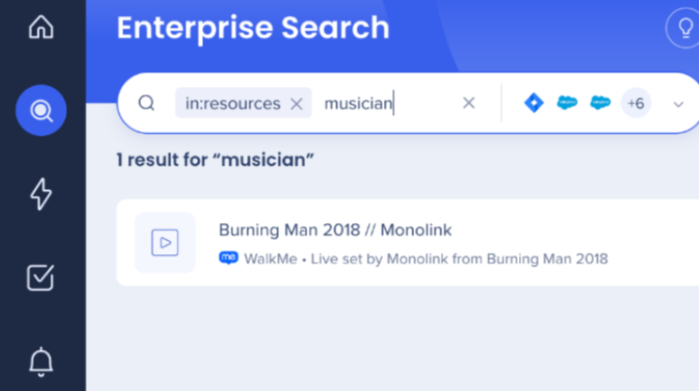
Das Desktop-/Mobilmenü indexiert keine Ergebnisse. Einige Daten werden auf der Client-Seite gespeichert. Beispielsweise die Daten, die in den letzten Suchergebnissen oder im Widget „Kürzlich angesehen“ angezeigt werden.
Der Rest der Daten, die dem Benutzer im Suchablauf angezeigt werden, wird in Echtzeit von den APIs der Drittanbieter-Apps abgerufen.
Die Unternehmenssuche verwendet Integrationen von Drittanbietern, um eine „föderale Suche“ zu implementieren. Suchen innerhalb des Desktop-/Mobilmenüs werden von einer NLP-Engine und einer Graphdatenbank unterstützt, die ein hervorragendes Benutzererlebnis ermöglicht. Die Unternehmenssuche indexiert keine Daten von Drittanbietern in einer unabhängig durchsuchbaren Datenbank. Das nachfolgende Sequenzdiagramm beschreibt den Suchalgorithmus:
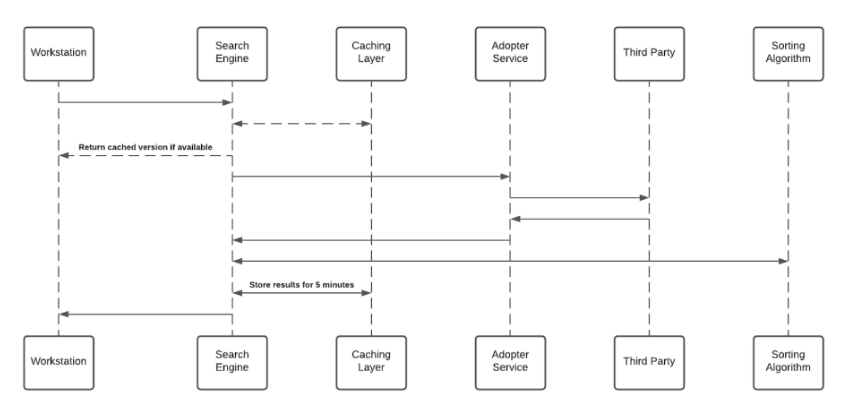
Um die Unternehmenssuche (und die Widgets für personalisierte Arbeitsbereiche) zu aktivieren, muss jeder Mitarbeiter dem Desktop-/Mobilmenü die Berechtigung geben, auf den Drittanbieter zuzugreifen. Der Berechtigungsprozess verwendet das Protokoll OAuth2.0. Jedes Mal, wenn dem Desktop-Mobilmenü ein neues Zugriffstoken gewährt wird, verschlüsselt die Anwendung die Zugriffs- und Aktualisierungstoken und speichert sie in einer Remote-Datenbank.
Der Verschlüsselungsprozess umfasst einen eindeutigen privaten Schlüssel („salt“), der für jede Person beim ersten Bootstrap generiert und in der lokalen Keychain des Computers gespeichert wird. Das „salt“ kann nicht ersetzt oder wiederhergestellt werden – geht es verloren, werden die Zugriffs-Token ungültig. Diese Sicherheitsmaßnahme wird durchgeführt, um Identitäts-Spoofing beim Zugriff auf hochsensible Daten zu verhindern.
Sehen Sie sich das nachfolgende Diagramm an, um die salt-Generierung und den Speicherablauf zu prüfen.
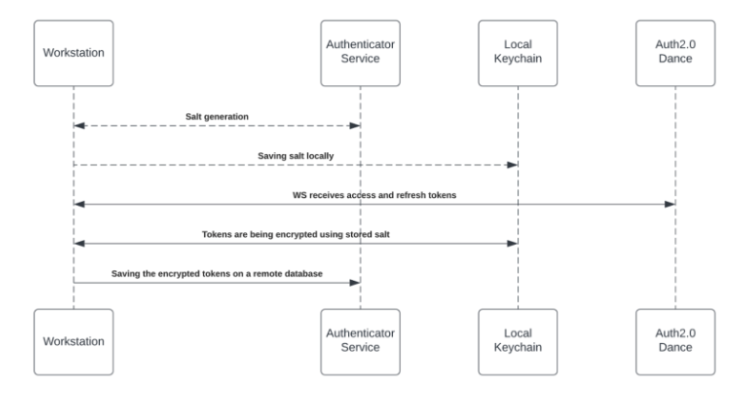
Der Zugriff auf Inhalte von Drittanbietern erfordert Endbenutzer-Zustimmung und in einigen Fällen, vor allem bei Microsoft-Produkten, die Zustimmung durch einen Administrator bei der Organisation. Benutzer gewähren dem Desktop-/Mobilmenü die erforderliche Berechtigung, indem sie einen OAuth2.0-Einwilligungsbildschirm genehmigen, der von ihnen aus dem Desktop-/Mobilmenü ausgelöst wird Anwendung („Apps von Drittanbietern“).
Die Drittanbieter-Apps werden von Produkten von Drittanbietern genehmigt und überprüft. Am Ende des Berechtigungserteilungsvorgangs bieten die Drittanbieter-Apps Zugriff und aktualisieren die Tokens, die von der Suchmaschine verwendet werden, um die Anfragen zu stellen.
Im Abschnitt „Drittanbieter-Zugriff und Refresh Tokens“ oben finden Sie weitere Informationen zum Speichermechanismus.
Während der Suche leitet die Suchmaschine die Anfrage weiter, bevor sie den Adopter Service über den Token Injector erreichen, einen Dienst, der die relevanten Tokens einführt, um die Anfrage durchzuführen. Der lokale private Schlüssel wird über die Such-HTPPS-Anfrage zur Runtime-Verschlüsselung übergeben.
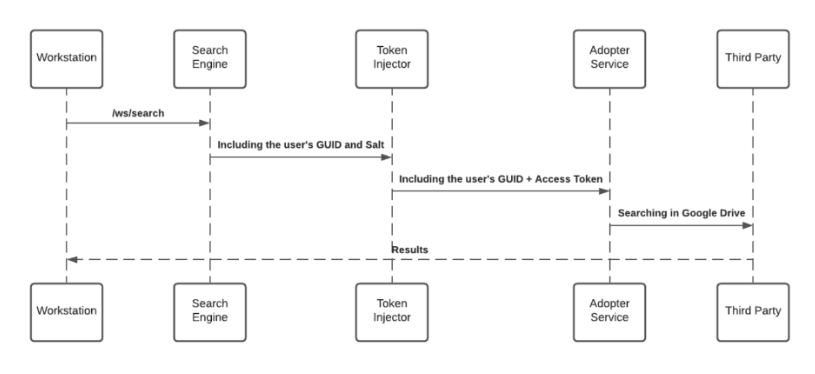
Wenn ein Benutzer eine Suchabfrage initiiert, startet die WalkMe-Unternehmenssuche einen Suchablauf, der durch ein JWT geschützt wird, das von der WalkMe-IdP-Integration als Teil des Benutzersignaturablaufs zugewiesen wird:
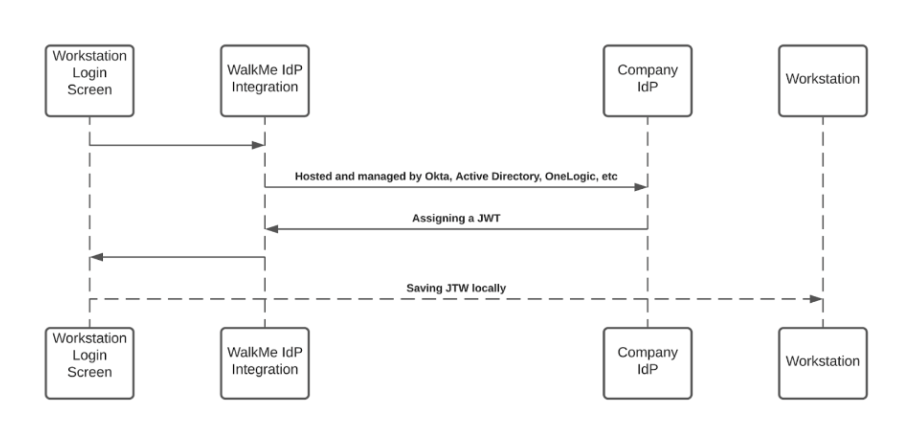
Der JWT ist ein Proxy für die Benutzeridentität und sorgt dafür, dass jede HTTPS-Anfrage sicher und eindeutig ist.
Alle Desktop-/Mobilmenüanfragen sind durch eine JWT-Validierung geschützt.
Lesen Sie hier mehr über die Integrationssicherheit.
Fuzzy Search bietet eine Auto-Korrektur für Suchabfragen. Die Suche versteht die Absicht der Benutzer auf intelligente Weise und liefert relevante Ergebnisse, auch wenn die Suchabfragen kleinere Fehler oder Rechtschreibfehler beinhalten.
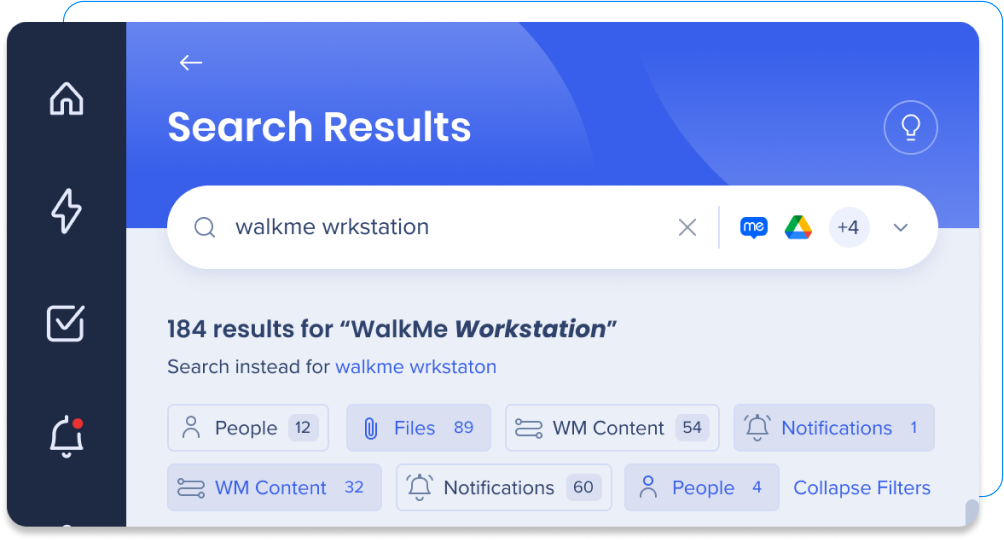
Wir unterstützen zwei Optionen für die Auto-Korrektur:
Automatische Open Library-Korrektur
KI-basierte automatische Korrektur
Vermeiden Sie falsche Suchkorrekturen
Wenn Benutzer einen Ausdruck jetzt dreimal oder öfter korrigieren, wird er in der Zukunft nicht mehr korrigiert. Dadurch sollen folgende Szenarien verhindert werden: